Une grande partie de la couverture concernant iOS concerne iPadOS, et c'est un peu injuste. iOS 13 n'est peut-être pas « la nouvelle tendance », mais Apple a tout de même apporté de nombreux changements que nous avons demandés.
L'un de ces changements est une feuille de partage entièrement repensée. C'est ainsi que vous partagez ou effectuez diverses actions dans iOS et Apple l'a finalement mis à jour. La fonctionnalité a reçu un lifting bien nécessaire avec iOS 13/iPadOS et la dernière mise à jour a ajouté des fonctionnalités supplémentaires.
Contenu
- Lecture connexe
-
Quoi de neuf avec la feuille de partage iPadOS et iOS 13
- Qu'est-ce qui manque à votre feuille de partage ?
- Partager la feuille Ne fonctionne pas avec iOS 13.4.1? Répare le maintenant
-
Comment utiliser la nouvelle feuille de partage dans iOS 13 et iPad
- La feuille de partage dans iOS 13 et iPadOS comporte désormais trois sections !
-
Comment créer des actions de feuille de partage préférées
- Voici ce que vous devez faire pour modifier les actions préférées de votre feuille de partage :
-
Conclusion
- Articles Similaires:
Lecture connexe
- Où est la pellicule dans iOS 13 et iPadOS ?
- Où se trouve l'onglet Mise à jour de l'App Store dans iOS 13 et iPadOS ?
- Comment éditer et créer des Memoji personnalisés dans iOS 13
- Améliorations de la confidentialité et de la sécurité d'iOS 13 annoncées à la WWDC
Quoi de neuf avec la feuille de partage iPadOS et iOS 13
Comme nous l'avons indiqué ci-dessus, Apple a introduit une feuille de partage entièrement repensée avec le lancement de l'iOS 13 et de l'iPadOS. La feuille de partage a maintenant l'air beaucoup plus propre et s'est enfin débarrassée de l'ancienne sensation de l'iOS 10 jours.
Avec iOS 13, la feuille de partage est devenue « intelligente », car elle suggère vos contacts préférés en haut. Ensuite, nous avons une section pour diverses applications telles que AirDrop, Messages, Notes et autres.
En descendant encore plus bas (en faisant glisser vers le haut), il existe une multitude d'options supplémentaires, en fonction des applications dont vous disposez. Par exemple, vous pouvez faire des choses comme copier un lien, l'ajouter à une liste de lecture ou l'ouvrir dans votre application Reddit préférée.
Qu'est-ce qui manque à votre feuille de partage ?
Une grande source de frustration est que mes amis et ma famille vivent dans Facebook Messenger ou Google Hangouts. Avec cette nouvelle feuille de partage « intelligente », mon iPhone n'est pas assez « intelligent » pour savoir que je n'utilise pas l'application Messages. Cela signifie qu'il me reste à trouver l'application dans la gamme suggérée sous mes options de messages.
Avec la version initiale d'iOS 13/iPadOS, une autre frustration était que toutes les options de partage étaient regroupées. Cela le rendait extrêmement ennuyeux lorsque vous essayiez de partager un lien vers quelque chose comme Brouillons ou Choses.
Partager la feuille Ne fonctionne pas avec iOS 13.4.1? Répare le maintenant
De nombreux utilisateurs ont signalé que leur fonction de feuille de partage ne fonctionnait pas après la mise à jour vers iOS 13.4.1. Lorsque en essayant de partager quoi que ce soit à partir d'une application, il affiche un écran vide sans les icônes de partage et se bloque momentanément.
Si vous rencontrez ce problème, il est probable que l'application WhatsApp en cours d'exécution sur votre appareil en soit la cause.
Afin de résoudre ce problème, désinstallez WhatsApp de votre iPhone, réinstallez-le et n'oubliez pas de désactiver WhatsApp à partir de la feuille de partage de l'application.
À titre d'exemple, voici comment désactiver le partage WhatsApp à partir de Safari
- Cliquez sur l'icône de la feuille de partage en bas d'une session Safari
- Sur la rangée d'options à utiliser pour partager, en commençant par AirDrop, appuyez sur « Plus » à la fin de la rangée
- Appuyez sur Modifier dans le coin supérieur droit
- Désactiver l'accès à WhatsApp à partir de Sharesheet
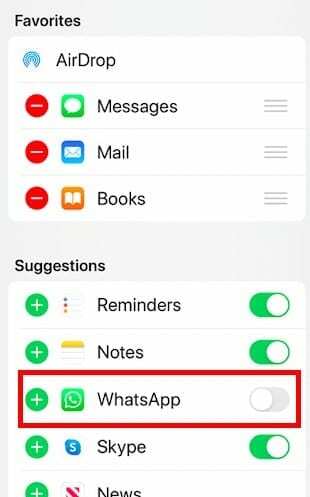
Lorsque vous utilisez WhatsApp pour discuter avec des non-contacts, WhatsApp essaie de remplir les suggestions de feuilles de partage avec des discussions sans contact et cela semble être la raison du problème de blocage des feuilles de partage.
Une solution rapide consiste à activer le verrouillage de l'écran dans WhatsApp (FaceId, etc.) car il désactive les suggestions de feuille de partage.
Comment utiliser la nouvelle feuille de partage dans iOS 13 et iPad
Maintenant que iPadOS et iOS 13 sont disponibles, Apple inclut quelques nouvelles fonctionnalités qui me facilitent la vie. Lorsque vous ouvrez votre feuille de partage, vous voyez maintenant beaucoup plus d'options, et c'est bien mais aussi potentiellement déroutant.
Le premier d'entre eux est l'ajout de nouvelles « sections » dans votre feuille de partage. Il y a maintenant une section pour vos actions préférées, une section pour l'application actuellement ouverte et « Autres actions ». Ceux-ci sont regroupés, tandis que les sections sont séparées, ce qui facilite la navigation lors du partage.
La feuille de partage dans iOS 13 et iPadOS comporte désormais trois sections !
- Un optionsdialogue au sommet
- Les deux rangées panneau des applications y compris un accès rapide à vos contacts récents de l'application Message et aux appareils avec lesquels vous avez récemment déposé un AirDrop
- Un liste d'actions. Selon l'application que vous utilisez, vous devrez peut-être faire défiler vers le bas pour voir toutes les options
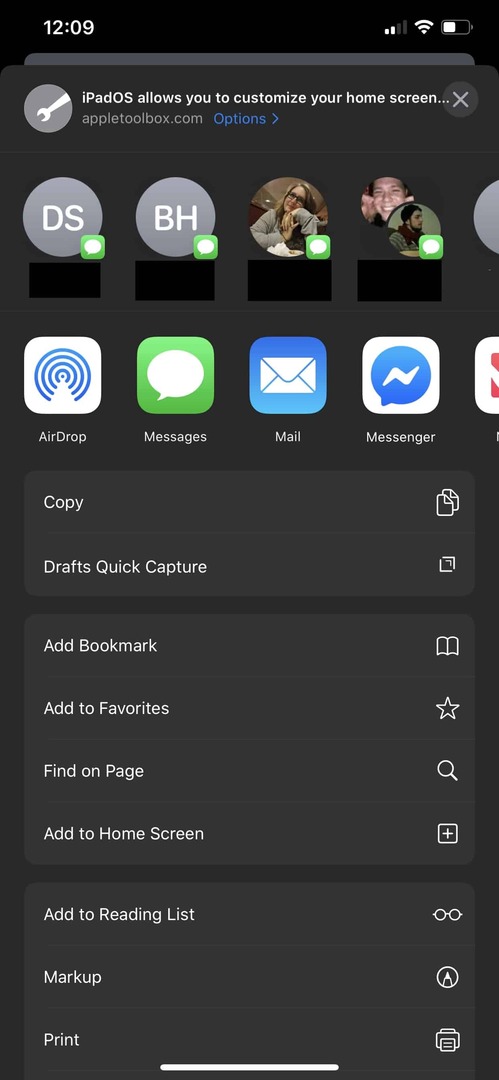
Un autre ÉNORME ajout est la possibilité d'ajouter des raccourcis à vos actions de feuille de partage. C'est l'une de ces choses auxquelles je n'ai jamais vraiment pensé, mais maintenant qu'elle est là, mon excitation est à son comble.
Comment créer des actions de feuille de partage préférées
Comme nous l'avons mentionné, Apple inclut la nouvelle possibilité d'avoir des « actions préférées » accessibles à partir de la feuille de partage.
Au lieu d'avoir à faire défiler la myriade d'options, il vous suffit d'ajouter vos préférées et de les rendre accessibles en haut.
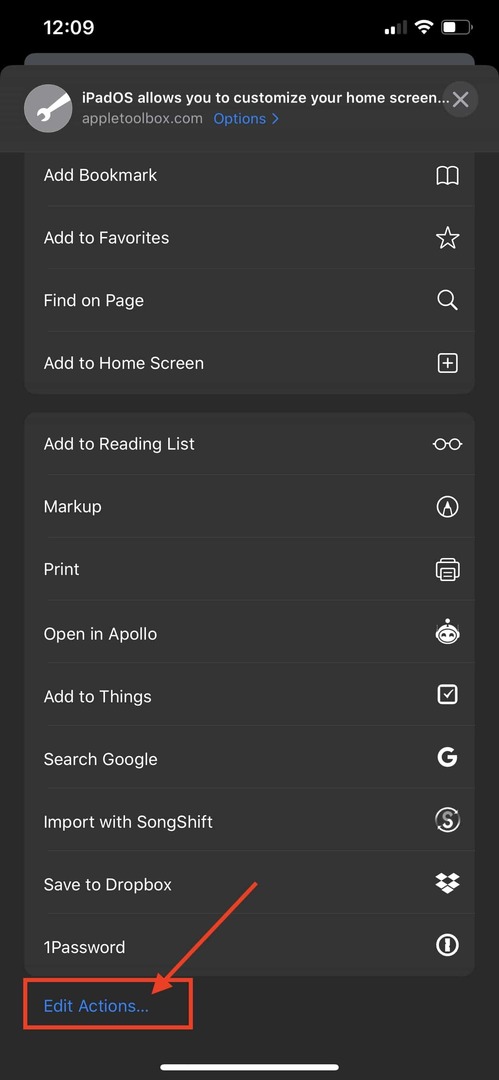
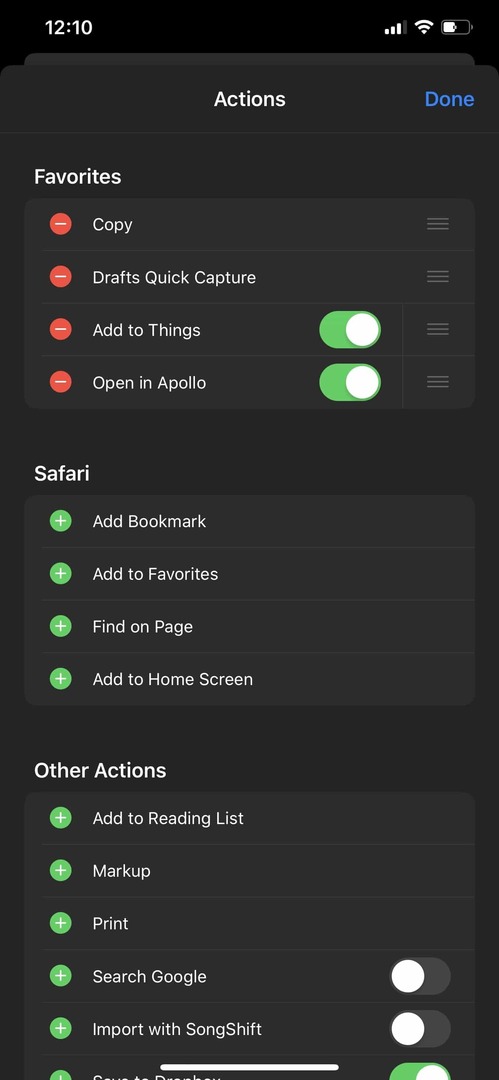
Voici ce que vous devez faire pour modifier les actions préférées de votre feuille de partage :
- Ouvrez l'application à partir de laquelle vous essayez de partager
- Appuyez sur le "Partager" bouton
- Faites défiler vers le bas et sélectionnez « Modifier les actions… »
- Appuyez sur le « Plus (+) » icône à côté des actions que vous souhaitez ajouter
Inversement, si vous pouvez appuyer sur le "Moins (-)" bouton pour toutes les actions que vous souhaitez supprimer. Au fil du temps, vous pourrez le personnaliser et le personnaliser complètement selon vos besoins.
Une fois terminées, ces actions apparaissent en fonction de l'application que vous utilisez et si elles sont définies comme Favoris. N'oubliez pas que ceux-ci peuvent changer en fonction des applications que vous avez sur votre iPhone ou iPad.
Conclusion
Ceci, ainsi que les fonctionnalités supplémentaires 13 et iPadOS, ne sont que l'une des raisons pour lesquelles je suis plus que ravi de cette mise à jour.
Espérons qu'Apple continue de surprendre tout le monde et de mettre de nouvelles fonctionnalités au premier plan dans les futures versions. En attendant, faites-nous savoir quelles sont vos nouvelles fonctionnalités préférées avec iOS 13 ou iPadOS.
Andrew est un écrivain indépendant basé sur la côte est des États-Unis.
Il a écrit pour divers sites au fil des ans, notamment iMore, Android Central, Phandroid et quelques autres. Maintenant, il passe ses journées à travailler pour une entreprise de CVC, tout en travaillant au noir en tant qu'écrivain indépendant la nuit.